Устранение ошибок
Вы можете следовать инструкциям прямо на этой странице — просто выберите ваш браузер из списка и выполните несколько простых шагов😌
После очистки временных данных обязательно перезапустите браузер, а затем снова откройте ссылку на корзину
Всё заработает✅
После очистки временных данных обязательно перезапустите браузер, а затем снова откройте ссылку на корзину
Всё заработает✅
📍 Внутренний браузер ВКонтакте
1. Нажмите ⋮ в правом нижнем углу.
2. Выберите «Открыть в браузере» (чаще всего Chrome или Яндекс).
📍 Внутренний браузер Телеграма
1. Нажмите ⋮ в правом верхнем углу.

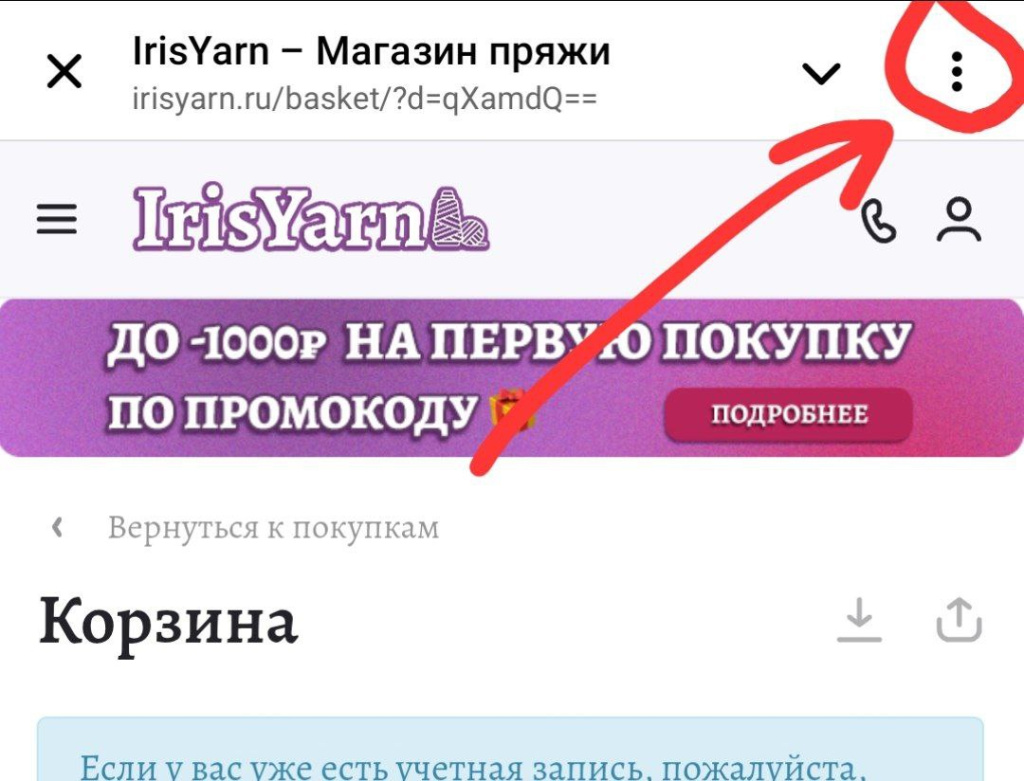
2. Выберите «Настройки».

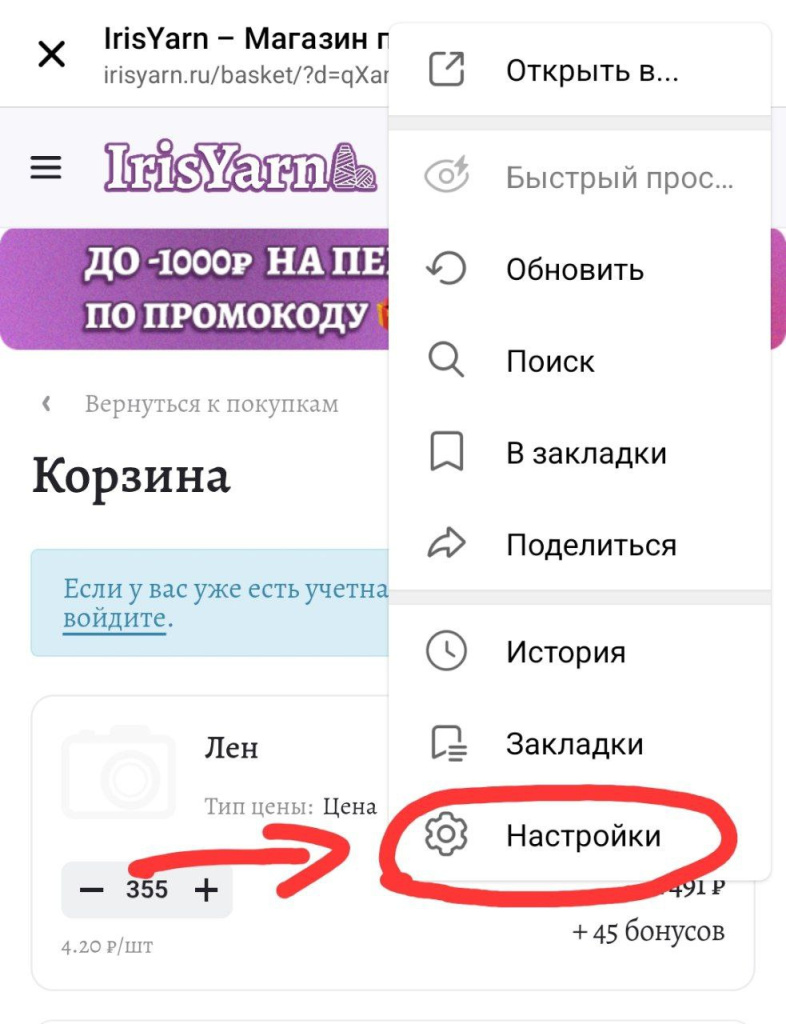
3. Нажмите «Очистить Cookies» и «Очистить Cache».

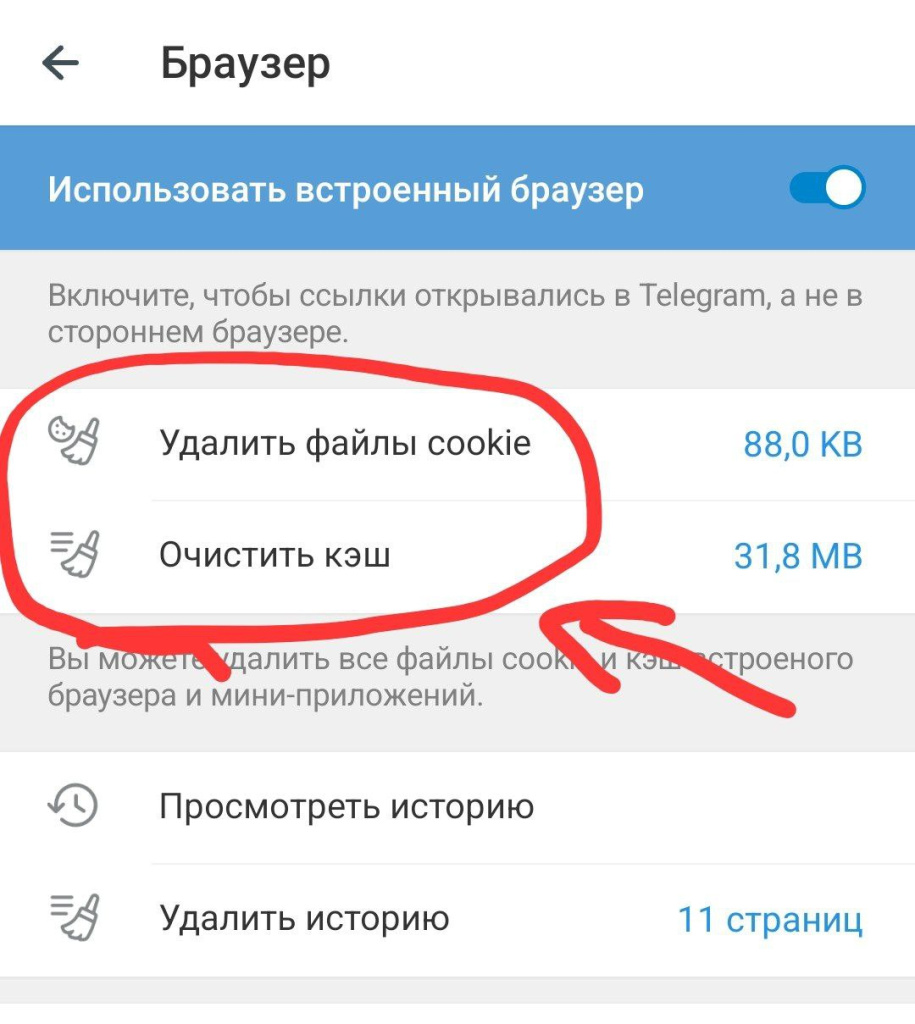
4. Готово — данные очищены.
📍 Google Chrome
1. Откройте Chrome. Нажмите ⋮ в верхнем углу.

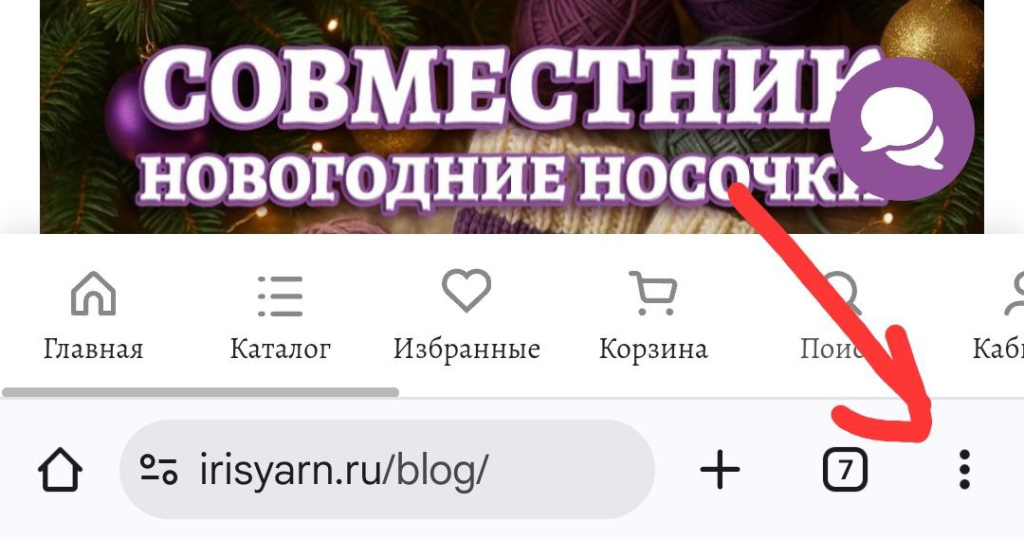
2. Выберите «История».

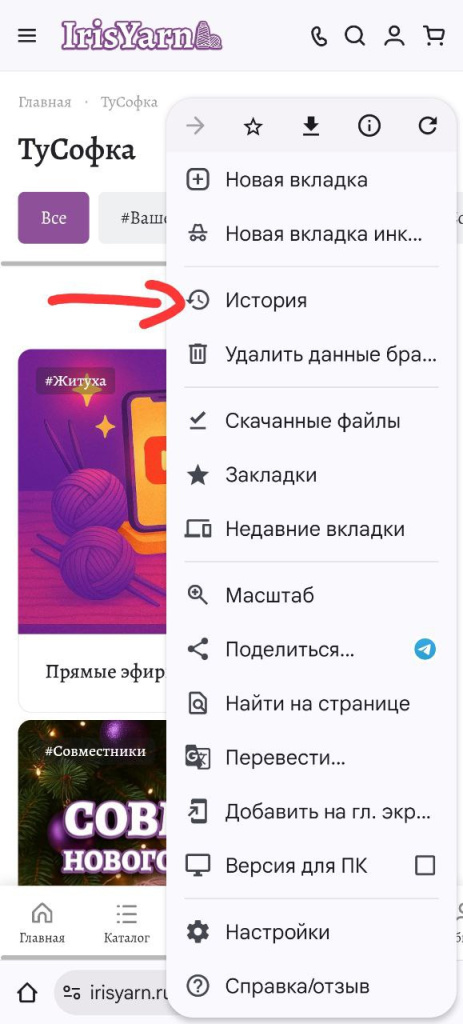
3. Нажмите «Удалить данные о...».

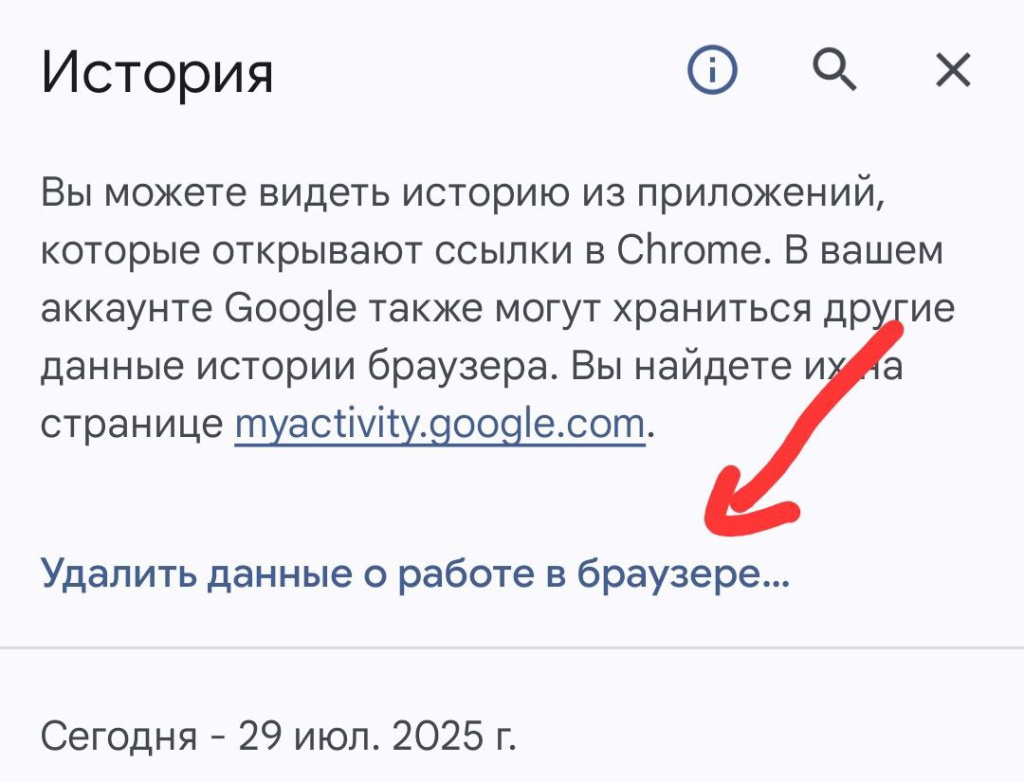
4. Отметьте «Файлы cookie» и «Кэш» → нажмите «Удалить данные».

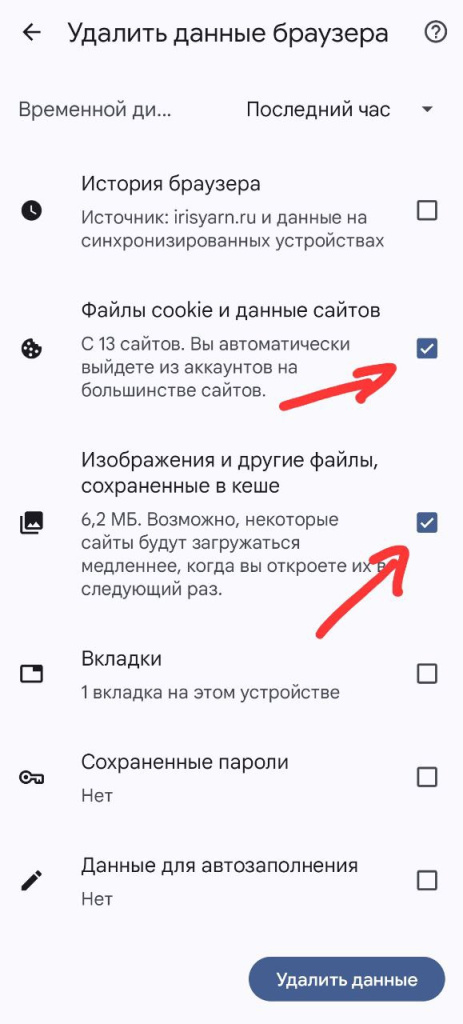
📍 Яндекс Браузер / с Алисой
1. Откройте браузер → нажмите три полоски внизу.

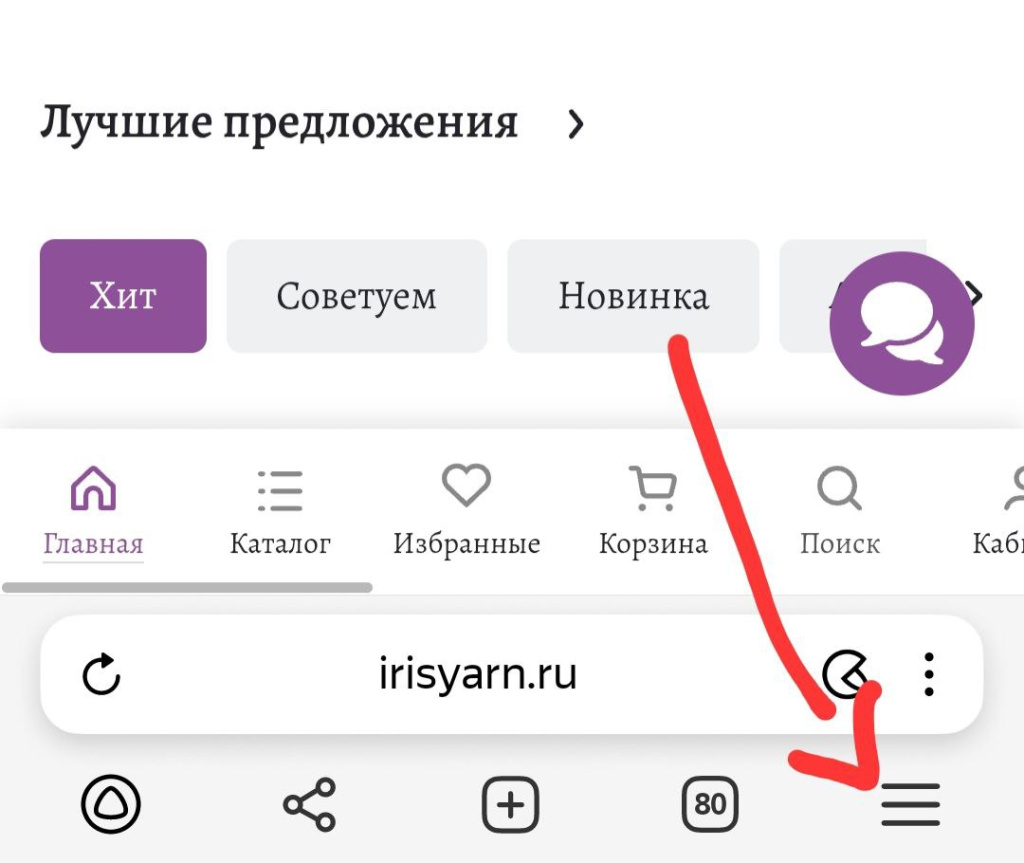
2. Перейдите в «Настройки».

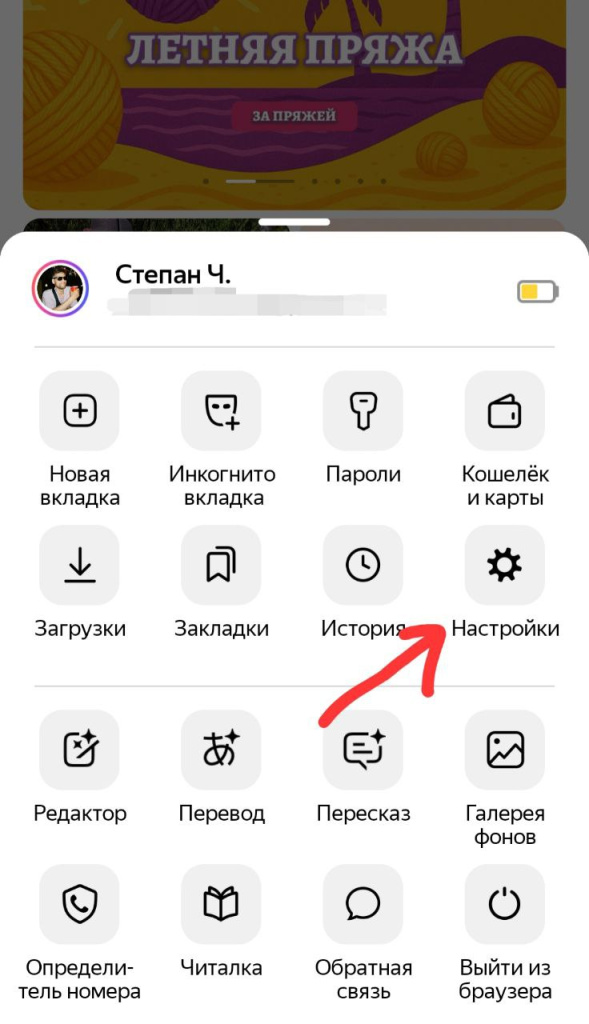
3. Раздел «Конфиденциальность» → «Очистить данные».

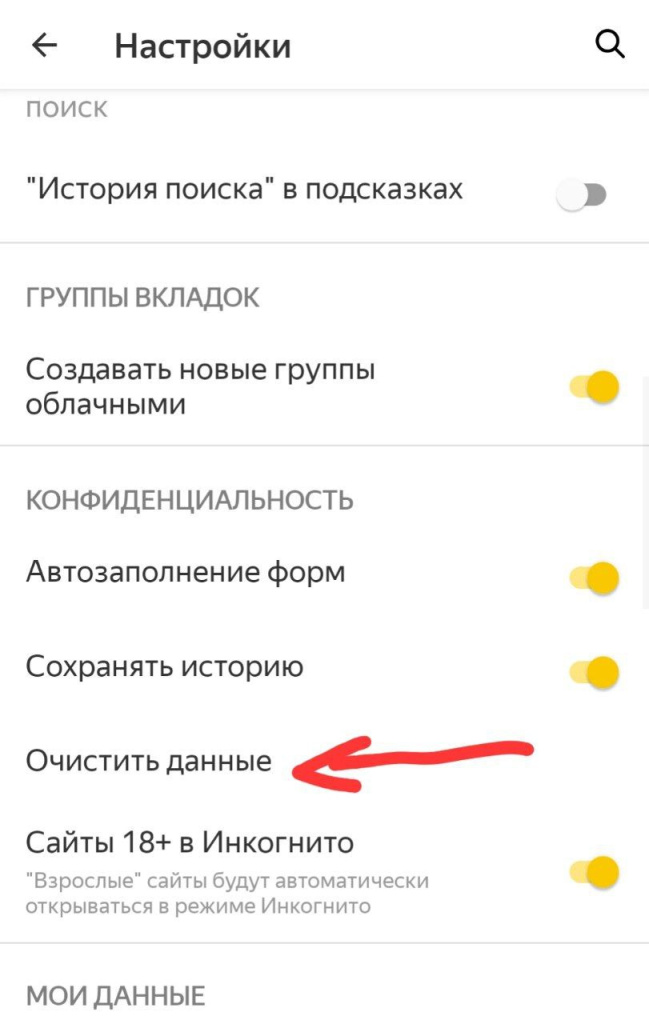
4. Отметьте «Данные веб-страниц» и «Кэш» → нажмите «Очистить данные».

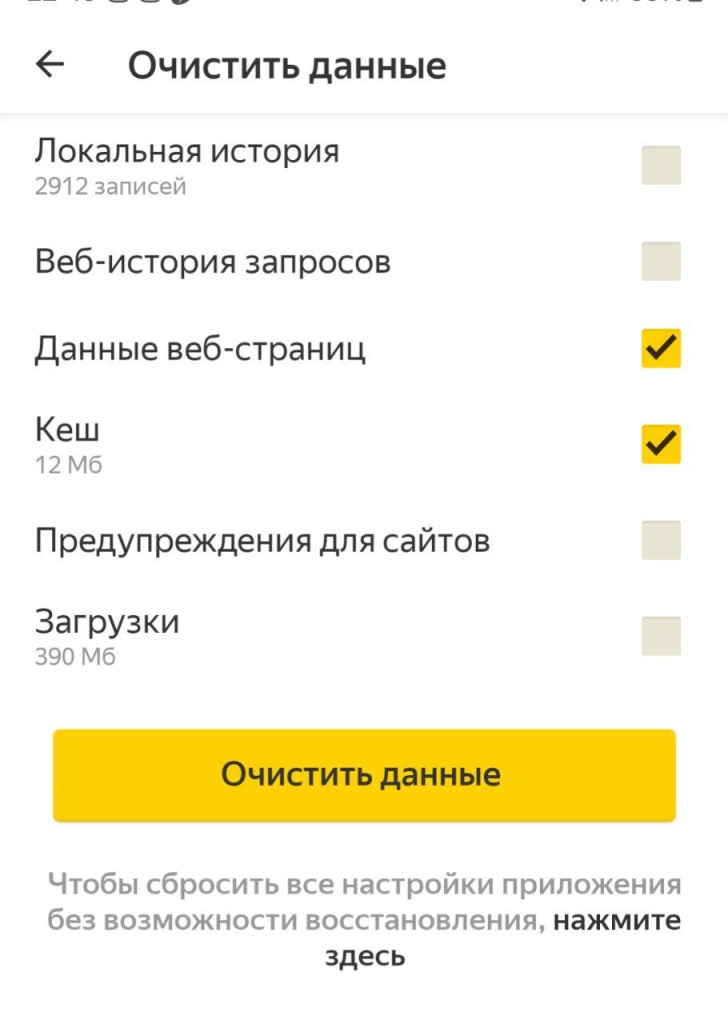
📍 MI Браузер
1. В нижнем правом углу открываете панель инструментов (три полоски) → самом низу в откройте "Настройки" (шестеренка)


2. В самом низу списка в разделе "Прочее" выберите "очистка данных"

3. Нажмите на пункты "Кеш" и "Файлы Cookie", подтвердите отчистку

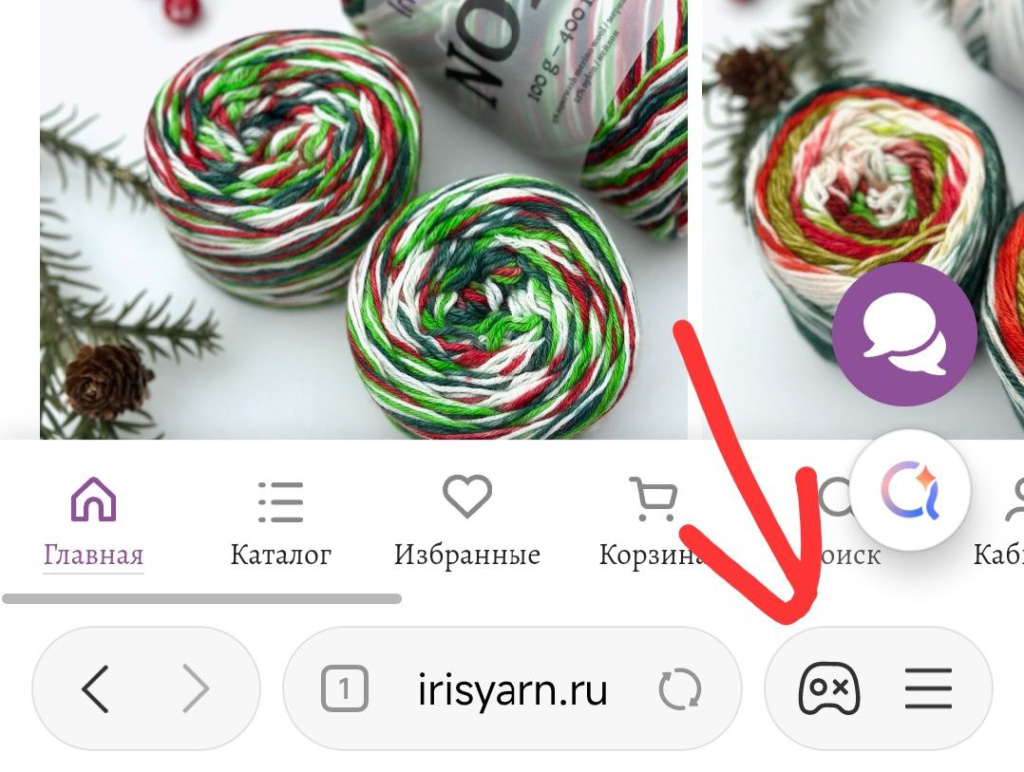
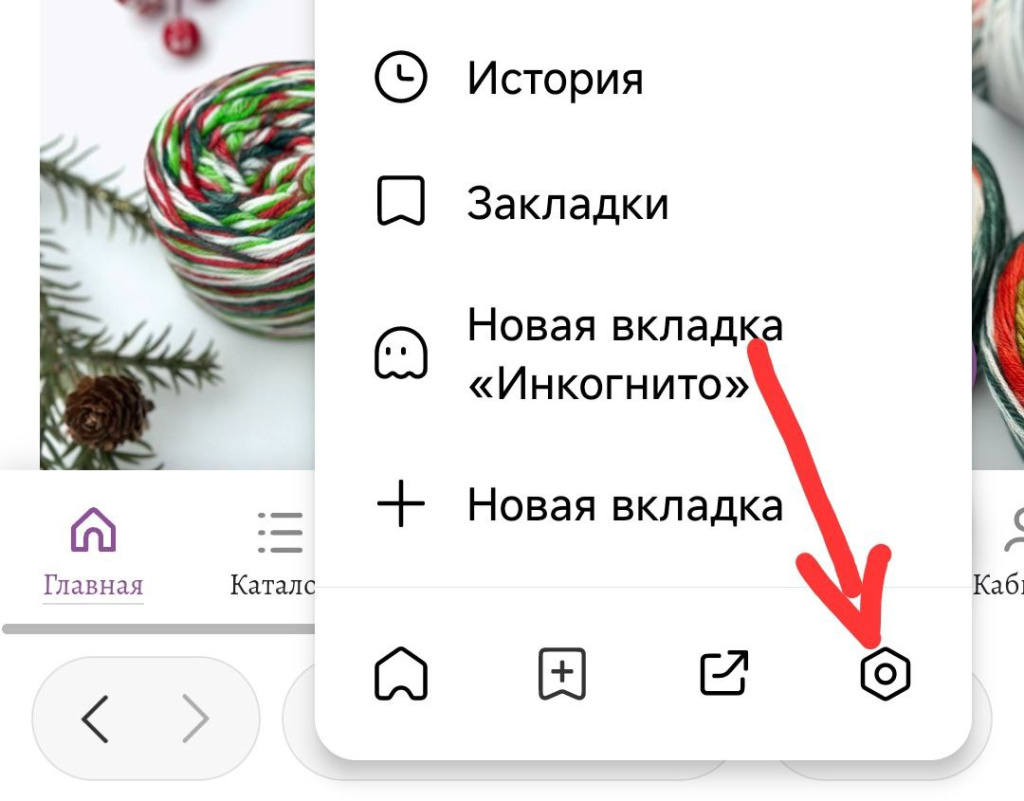
2. В самом низу списка в разделе "Прочее" выберите "очистка данных"
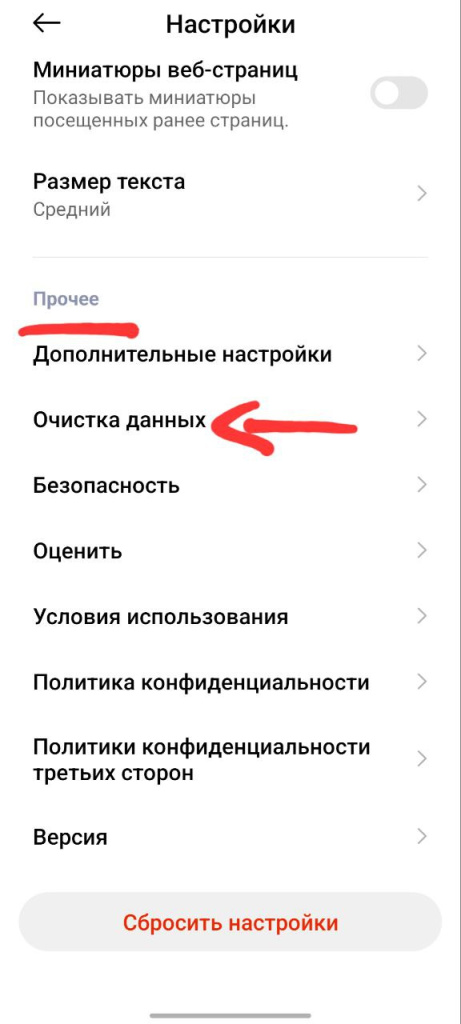
3. Нажмите на пункты "Кеш" и "Файлы Cookie", подтвердите отчистку
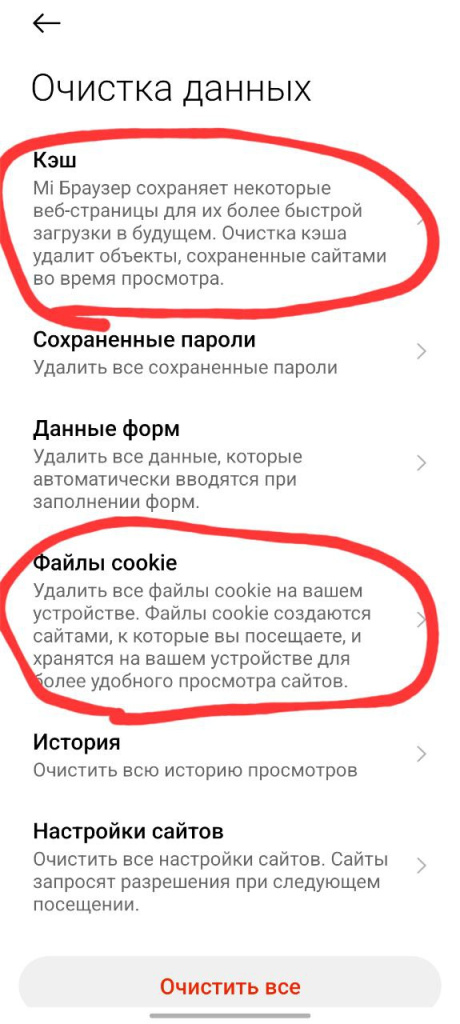
📍 Firefox / Edge / Samsung Internet
🔹 Firefox: Меню ⋮ → «Настройки» → «Удалить данные» → Кэш + Cookie
🔹 Edge: Меню ⋯ → «Очистить данные просмотра» → Кэш + Cookie
🔹 Samsung: Меню ☰ → «Удалить данные просмотра» → всё отметить и удалить
🔹 Edge: Меню ⋯ → «Очистить данные просмотра» → Кэш + Cookie
🔹 Samsung: Меню ☰ → «Удалить данные просмотра» → всё отметить и удалить
📍 Внутренний браузер ВКонтакте
1. Нажмите «Открыть в…» в правом нижнем углу.
2. Выберите «Открыть в браузере» (Safari или Chrome).
3. Очистите кэш и cookies в выбранном браузере (см. инструкцию ниже).
📍 Встроенный браузер Telegram
1. Перейдите в «Настройки» → «Данные и память» → «Браузер».
2. Нажмите «Очистить cookies».
3. Готово — cookies из встроенного браузера Telegram удалены.
4. В этом же разделе можно включить открытие ссылок только в Safari или Chrome.
📍 Safari
1. Откройте «Настройки» → «Safari».
2. Пролистайте вниз → нажмите «Очистить историю и данные сайтов».
3. Подтвердите действие.
4. Альтернатива: «Дополнения» → «Данные сайтов» → «Удалить все данные».
📍 Google Chrome
1. Откройте Chrome.
2. Меню ⋯ → «История» → «Очистить данные просмотра».
3. Отметьте Кэш и Cookie → нажмите «Удалить данные».
📍 Яндекс Браузер / с Алисой
1. Откройте Яндекс Браузер.
2. Меню ⋯ → «Настройки» → «Конфиденциальность».
3. Нажмите «Очистить данные» → выберите Кэш и Данные сайтов.
4. Подтвердите.
📍 Firefox
1. Откройте Firefox.
2. Меню ☰ → «Настройки» → «Управление данными».
3. Отметьте Кэш и Cookie → нажмите «Очистить личные данные».
📍 Microsoft Edge
1. Откройте Edge.
2. Меню ⋯ → «Настройки» → «Конфиденциальность».
3. Нажмите «Очистить данные просмотра» → выберите Кэш и Cookie.
4. Нажмите «Очистить».
📍 Google Chrome (ПК)
1. Откройте Chrome.
2. Меню ⋮ → «Настройки» → «Конфиденциальность и безопасность».
3. Нажмите «Очистить данные просмотра» → выберите «За всё время», Кэш и Cookie.
📍 Яндекс Браузер (ПК)
1. Откройте Яндекс Браузер.
2. Меню ⋮ → «Настройки» → «Инструменты» → «Очистить историю».
3. Отметьте Кэш и Cookie → нажмите «Очистить».
📍 Firefox (ПК)
1. Откройте Firefox.
2. Меню ☰ → «Настройки» → «Приватность и защита».
3. Раздел «Куки и данные сайтов» → «Удалить данные» → подтвердите.
📍 Microsoft Edge (ПК)
1. Откройте Edge.
2. Меню ⋯ → «Настройки» → «Конфиденциальность» → «Очистить данные».
3. Отметьте Кэш и Cookie → нажмите «Очистить».
📍 Safari (Mac)
1. Откройте Safari.
2. Меню «Safari» → «Настройки» → вкладка «Конфиденциальность».
3. Нажмите «Управлять данными сайтов…» → «Удалить всё».
📍 ВК и Телеграм (десктоп)
В десктопных версиях ВКонтакте и Телеграма встроенного браузера нет. Все ссылки открываются в основном браузере (Chrome, Яндекс и т. д.).



